Rastergrafiken und Histogramme
Rastergrafiken
Die Pixel einer Rastergrafik haben einen Farbwert, der in der Regel als Kombination aus Rot, Grün und Blau dargestellt wird. Ein Histogramm speichert zu jeder möglichen Intensität eines Farbwertes, wie viele Pixel mit dieser Intensität im Bild vorkommen. Unterschiedliche Histogramm-Typen unterscheiden sich dadurch, welcher Intensitätsbegriff zu Grunde elegt wird. Als Intensität kann zum Beispiel die Gesamt-Helligkeit eines Pixels definiert werden, die Helligkeit eines einzelnen Kanals (Rot, Grün oder Blau) oder auch eine Kombination daraus.
Im Folgenden betrachten wir Graustufen-Bilder, da mit ihnen bereits die grundlegenden Eigenschaften von Histogrammen demonstriert werden können.
Das Bildverarbeitungsprogramm GIMP bietet über den Menüpunkt Colors > Desaturate > Desaturate (Farben > Entsättigen > Entsättigen) die Möglichkeit, Bilder in Graustufen zu konvertieren. Dazu stehen unter anderem die Optionen Lightness (HSL) (Helligkeit (HSL)), Luminance (Leuchtkraft) und Average (HSI Intensity) (Durchschnitt) zur Verfügung, die sich darin unterscheiden, mit welcher Gewichtung die Farbinformation der einzelnen Farbkanäle zur Gesamthelligkeit kombiniert wird. Wir verwenden die Option Luminance (Leuchtkraft), die durch entsprechende Gewichtung berücksichtigt, dass der Grün-Anteil eines Pixels seine Helligkeit für das menschliche Auge stärker beeinflusst als Rot und Blau. Die Option Average (Durchschnitt (HSI Intensity)) gewichtet alle drei Farbkanäle gleich, während Lightness (HSL) (Helligkeit (HSL)) eine subjektive Helligkeit anhand eines komplizierteren Zusammenhangs berechnet als Luminance (Leuchtkraft).
Grauwert-Histogramme
Der Menüpunkt Fenster > Andockbare Dialoge > Histogramm öffnet einen Dialog, in dem das Histogramm eines Bildes angezeigt wird.
Helligkeit analysieren
Als erstes Beispiel betrachten wir ein dunkles Bild, das wir vorher in Graustufen umgewandelt haben.
| Bild mit überwiegend dunklen Pixeln | Histogramm des dunklen Bildes |
|---|---|
 |
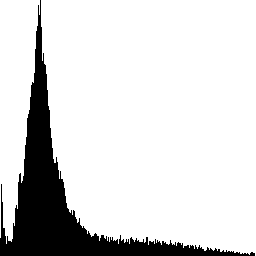 |
Das Histogramm dieses Bildes zeigt für jeden Grauwert zwischen 0 und 255, wie viele Pixel mit diesem Grauwert im Bild vorhanden sind. Auf der x-Achse sind dazu die Grauwerte aufgetragen und auf der y-Achse die entsprechende Anzahl von Pixeln.
Wir können erkennen, dass die meisten Pixel niedrige (also dunkle) Grauwerte haben, denn diesen ist eine deutlich größere Anzahl zugeordnet als den hohen (also hellen) Grauwerten.
Am linken Rand des Histogramms ist außerdem eine Häufung zu erkennen, die andeutet, dass das Bild leicht unterbelichtet ist, also dunkle Pixel, die in der Originalszene eigentlich unterschiedliche Intensitäten hatten, alle mit dem niedrigsten Grauwert (schwarz) dargestellt sind. Ebenso kann es in hellen Bildern auftreten, dass viele unterschiedlich helle Stellen mit dem höchsten Grauwert (weiß) dargestellt sind. In diesem Fall wäre das Bild überbelichtet. Spitzen an den Rändern des Histogramms sind im Fall von Fotos also ein Indikator für eine unpassende Belichtungszeit bei der Aufnahme.
Als zweites Beispiel betrachten wir nun ein helles Bild und sein Histogramm.
| Bild mit überwiegend hellen Pixeln | Histogramm des hellen Bildes |
|---|---|
 |
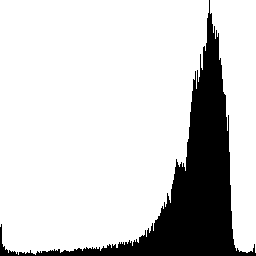 |
Hier sind vor allem hohen (also hellen) Grauwerten eine große Anzahl von Pixeln zugeordnet.
Die Helligkeit eines Bildes lässt sich am Histogramm also daran erkennen, ob der Grauwert-Bereich mit hohen Pixelzahlen eher links oder eher rechts im Histogramm liegt.
Kontrast analysieren
Als Nächstes vergleichen wir die Histogramme von Bildern mit unterschiedlichem Kontrast. Dazu betrachten wir zunächst ein Bild mit hohem Kontrast, also eines in dem Pixel mit stark unterschiedlichen Graustufen häufig vorkommen.
| Bild mit hohem Kontrast | Histogramm des Bildes mit hohem Kontrast |
|---|---|
 |
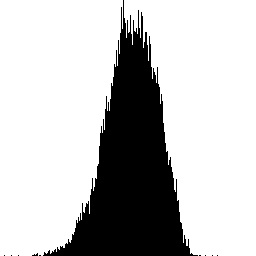 |
Das Histogramm dieses Bildes ist mittig ausgerichtet, das Bild hat also eine mittlere Helligkeit.
Um zu erkennen, wie wir anhand des Histogramms auf den Kontrast schließen können, vergleichen wir es mit dem Histogramm eines Bildes mit niedrigerem Kontrast.
| Bild mit niedrigem Kontrast | Histogramm des Bildes mit niedrigem Kontrast |
|---|---|
 |
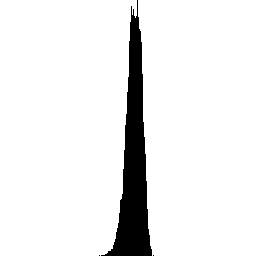 |
In diesem Bild kommen weniger unterschiedliche Pixel häufig vor. Im Histogramm ist der Grauwertbereich mit hoher Pixelzahl wieder mittig ausgerichtet, nun allerdings schmaler als im Bild mit hohem Kontrast.
Den Kontrast eines Bildes erkennen wir an seinem Histogramm also daran, ob sich die Grauwerte mit hoher Pixelzahl in einem schmalen Bereich konzentrieren oder weit über das Histogramm verteilt sind.
Pixel-weise Manipulation
Der Dialog Colors > Curves (Farben > Kurven) erlaubt, das Bild mit Hilfe sogenannter Kurven zu manipulieren. Diese Kurven bilden Grauwerte auf neue Grauwerte ab. Die y-Achse ist für die Kurven also wie die x-Achse von 0 bis 255 beschriftet.
Die einfachsten Kurven sind Geraden und wir untersuchen im Folgenden, wie wir mit Geraden die Helligkeit und den Kontrast von Bildern manipulieren können.
Helligkeit bearbeiten
Die einfachste Möglichkeit, um die Helligkeit eines Bildes zu beeinflussen, ist, zu jedem Grauwert eine Konstante zu addieren oder zu subtrahieren. Dies entspricht einer Verschiebung der Einheitsgeraden nach oben oder unten, wobei sie am Rand abgeschnitten wird, um im Zielbereich der Farbwerte zu bleiben. Diese Methode, ein Bild heller zu machen, führt also bei bereits hellen Bildern zu einer künstlichen Überbelichtung. Analog führt das Verdunkeln eines bereits dunklen Bildes zu künstlicher Unterbelichtung.
Das Histogramm wird mit dieser Methode nach rechts (oder links) verschoben, da die Pixelanzahlen gleich bleiben und nur anderen Grauwerten zugeordnet werden. Dabei kann der Grauwert-Bereich mit hohen Pixelanzahlen gegen den rechten (oder linken) Rand des Histogramms gedrückt werden, wodurch die künstliche Über- oder Unterbelichtung sichtbar wird.
Um diesen Effekt zu vermeiden, kann man beim Aufhellen eines Bildes dunkle Pixel stärker verändern als helle und beim Verdunkeln helle stärker als dunkle. Diese Methode aum Aufhellen kann durch eine Gerade umgesetzt werden, die durch den Punkt (255, 255) und ansonsten oberhalb der Identitätsgeraden verläuft. Analog erreicht man Verdunklung mit einer Geraden durch den Nullpunkt, die unterhalb der Identitätsgeraden verläuft.
Diese Methode verringert den Kontrast eines Bildes, da beim Aufhellen dunkle Grauwerte komplett entfernt werden. Ebenso kommen nach dem Verdunkeln ganz helle Grauwerte im Bild nicht mehr vor. Um diesen Effekt zu vermeiden, muss man Kurven verwenden, die sowohl durch den Nullpunkt als auch durch (255, 255) aber ansonsten oberhalb (oder unterhalb) der Identitätsgeraden verlaufen.
Kontrast bearbeiten
Um den Kontrast eines Bildes zu verändern brauchen wir Kurven, die sowohl oberhalb als auch unterhalb der Identitätsgeraden verlaufen. Zum Beispiel erhöht sich der Kontrast, indem dunkle Pixel dunkler und helle Pixel heller gemacht werden. Der Kontrast verringert sich hingegen, wenn dunkle Pixel heller und helle dunkler werden. Dies erreichen wir zum Beispiel durch eine Gerade durch den Punkt (128, 128) mit gegenüber der Identitätsgeraden erhöhter (bzw. erniedrigter) Steigung.
Im Histogramm äußert sich eine Erhöhung des Kontrasts dadurch, dass der Grauwert-Bereich mit hohen Pixelzahlen auseinandergezogen wird. Dabei kann er gegen den rechten und/oder linken Rand des Histogramms gedrückt werden, was zu künstlicher Über- und/oder Unterbelichtung führt. Dieser Effekt lässt sich vermeiden, indem Kurven gewählt werden, die durch die Eckpunkte gehen und ansonsten sowohl unter- als auch oberhalb der Identitätsgeraden verlaufen.